2023-07-07 278
方法一、
1.首先我们右键点击桌面空白处,选择"查看",再将"显示桌面图标"勾选;
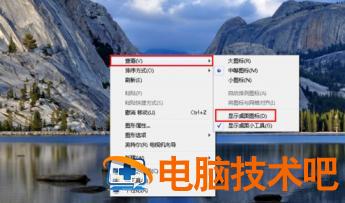
2.这样桌面图标又都出现了。
方法二、
1.我们开机后发现"桌面图标"和"底部任务栏"都消失了,方法一就使用不了;
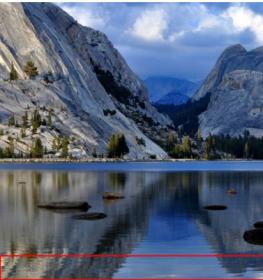
2.我们按下键盘上的"Ctrl+Alt+Del"键;
3.选择"启动任务管理器";
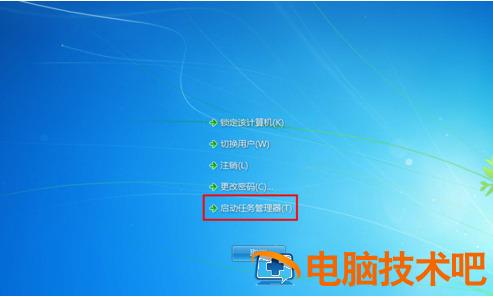
4.打开"任务管理器"后,点击左上角"文件"下的"新建任务";
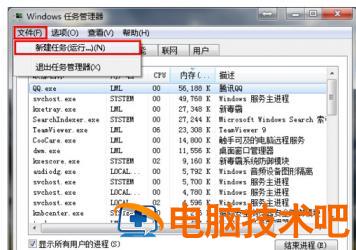
5.输入"explorer";
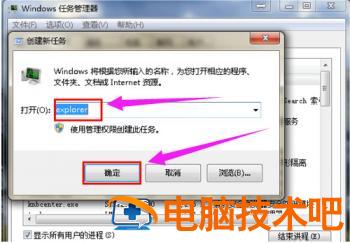
6.之后我们就能看到win7桌面的图标又出现了。
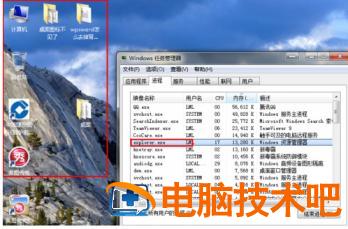
以上就是联想win7电脑桌面图标不见了怎么办的详细解决方法,希望能给大家带来帮助。
相关教程:电脑显示屏一片空白
原文链接:https://000nw.com/3296.html
=========================================
https://000nw.com/ 为 “电脑技术吧” 唯一官方服务平台,请勿相信其他任何渠道。
系统教程 2023-07-23
电脑技术 2023-07-23
应用技巧 2023-07-23
系统教程 2023-07-23
软件办公 2023-07-11
系统教程 2023-07-23
软件办公 2023-07-11
软件办公 2023-07-12
软件办公 2023-07-12
软件办公 2023-07-12
扫码二维码
获取最新动态
